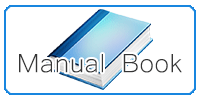介面操作指南 /
图片上传
概念
有别於在自己电脑的文件档,网站是没有权利去存取您电脑中的图档,所以你必须先把图档上传到伺服器中,线上文件编辑器才可以处理您上传的图档;但因为您的文件尚还不知是否确定储档,所以图档会上传到您专属的『上传暂存夹』中,。
我的暂存夹
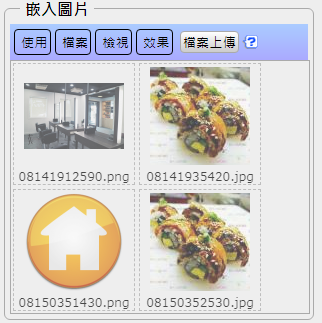
为了加强网路安全机制,上传的档案会在暂存夹中暂时存放,使用者再依不同的需求将档案移至特定服务区域
此功能为会员专属功能!
在编辑区的左方是图片上传区,区域内的图片是您已经上传并暂存在伺服器的图片,您可以按上传图片来新增图片,图档请控制在 500KB 以内当图片的水平像素超过 600 pixel 系统将自动缩放至 600 pixel,或是按下删除来删掉已存在伺服器的暂存图片。
上传的图档目前只能接受 PNG、JPG 及 GIF 的图档格式。
暂存在伺服器的图片是不会直接出现在您的文章的,您必须将左方图片拉到本文区,在本文区内的图片使用滑鼠点击图片则可拉动调整显示大小,也可以点击後在图上按滑鼠右键【影像属性】则有更多的选项。
被拉到本文区并且送出文章後,被使用的图形档案将会出现在文章中并且从伺服器暂存中移除。
伺服器暂存区会定时清除!
提示
- 『上传暂存夹』中,若上传的档案 / 图片没有做後续的处理,在一定的时间後会自动由伺服器删除。
- 不同的副本中可以使用相同或不同的图片,最好的状况是编辑好正本文件,并确定好排版,一切就绪後再切换副本『从正本复制内容』,接著再修改副本的内容。
- 只要副本中有内容,则副本就会成立,可以透过『清除副本内容』来完全让副本消失。
相关
QRCode 条码 & APP 连结
说明
本页网址

在相关服务标签中,『扫描条码,在行动装置』或是『点击连结按钮,在本装置』中开启网页或是 APP 相关操作。
访客浏览统计
- 访客人数 : 949,456
- 浏览次数 : 986,913
- 浏览深度 : 103.9 %
- 自动切换装置平台
本网页依不同装置自动切换对应浏览版本,提供更优质的浏览体验。 - 建议与错误回报
告诉我们您的建议与发现的问题和错误。 - Comodo Secure
本网站机敏资料传输采用 SSL-2048 国际认证加密。 - 版权
系统由杰比电脑数位开发,羊皮纸数位科技有限公司版权所有并保留所有权益。 - 系统版本
V2.2.558
24 Dec 2025 (GMT+8)